Сборка Eclipse IDE для MIK32 Руководство пользователя
Начало работы
Программа поставляется в виде ZIP-архива. Для начала работы требуется
распаковать архив в любую папку. Среда разработки запускается файлом
start-ide.cmd. После запуска появится меню выбора рабочих областей, в котором следует нажать кнопку Launch.
При первом запуске потребуется открыть проект-шаблон: перейти в
. Откроется окно
Import Projects from File System or Archive, в котором потребуется выбрать
путь к проекту (Рисунок 1). Нажмите кнопку
Directory… и в папке {путь к сборке}\mik32-ide-v1-2-2\templates-project
выберете один из шаблонных проектов.
Проект template-c-project содержит в себе папку framework, содержащую
компоненты для сборки. Библиотеки, стартовый файл, скрипт линковки хранятся
внутри проекта.
Проект template-c-project-shared содержит ссылки на директорию
framework-shared в корне сборки, библиотеки и другие компоненты хранятся
вне проекта и разделены между подобными проектами.
После указания пути, в центральном списке будет отмечен выбранный проект. Для
завершения открытия проекта следует нажать кнопку Finish.
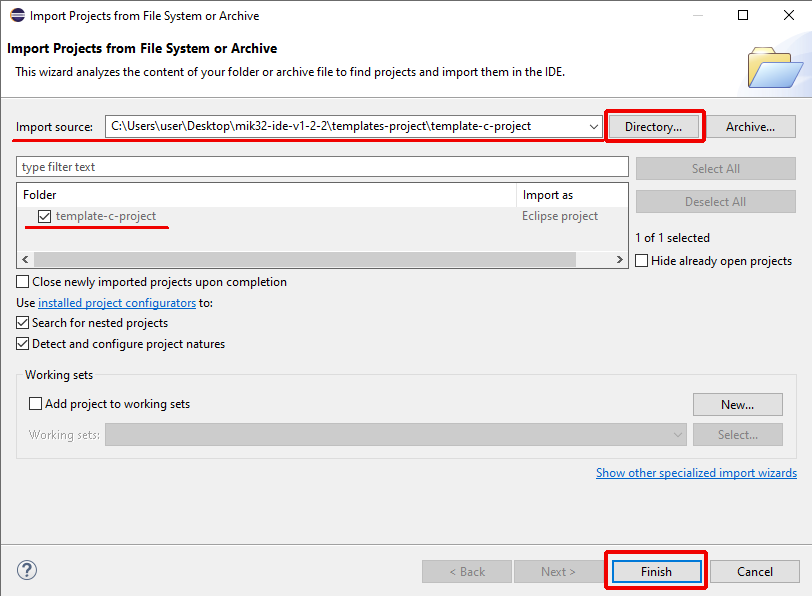
Создание проекта
Создание нового проекта выполняется копированием проекта template-c-project и
изменением названия проекта. Для этого в панели Project Explorer следует
выбрать проект template-c-project, скопировать и вставить его горячими
клавишами Ctrl+C или Ctrl+V или через контекстное меню пунктами Copy и
Paste. При выполнении вставки откроется окно Copy Project, в котором
следует задать название нового проекта (Рисунок 2).
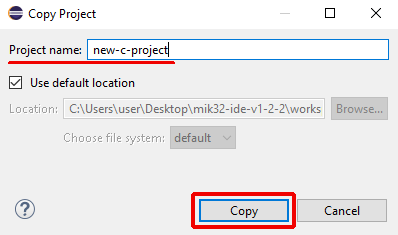
Использование примеров
Чтобы начать работу с примерами, следует скопировать файл исходного кода
примера из папки src соответствующего примера в папку src созданного
проекта. Примеры находятся в папке examples рабочей области workspace.
Сборка прошивки
При нажатии на кнопку Build  будет собран проект,
папка или файл которого были выделены. По умолчанию выбрана конфигурация
будет собран проект,
папка или файл которого были выделены. По умолчанию выбрана конфигурация
Debug EEPROM, в которой настроено сохранение программы во внутренней EEPROM
памяти. В сборке доступны конфигурации Debug RAM, с сохранением программы
в ОЗУ, и Debug Flash, с сохранением программы во внешнюю флеш память.
Загрузка прошивки
Прошивка в микроконтроллер загружается с помощью механизма запуска внешних
инструментов. Перед загрузкой, необходимо выбрать папку или файл
соответствующего проекта. Для этого необходимо в верхней панели нажать
на треугольник рядом с кнопкой External Tools
 для открытия выпадающего меню внешних
инструментов (Рисунок 3). Нажатие на пункт соответствующий нужному
программатору запустит процесс загрузки прошивки.
для открытия выпадающего меню внешних
инструментов (Рисунок 3). Нажатие на пункт соответствующий нужному
программатору запустит процесс загрузки прошивки.
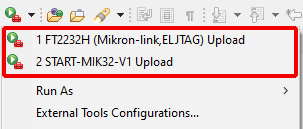
На данный момент есть готовые настройки для программаторов на основе микросхемы FT2232H с JTAG на канале 1 и программатора на плате START-MIK32-V1.
Запуск отладки
Запуск отладки выполняется аналогично загрузке прошивки, запуском
подготовленной отладочной конфигурации. Перед запуском отладки, необходимо
выбрать папку или файл соответствующего проекта. Для этого необходимо
в верхней панели нажать на треугольник рядом с кнопкой Debug Configutaions…
 для открытия выпадающего меню
конфигураций отладки. Нажатие на пункт соответствующий нужному программатору
запустит процесс загрузки прошивки. Конфигурации разделены на отладочные и
группы запуска, обозначающиеся
для открытия выпадающего меню
конфигураций отладки. Нажатие на пункт соответствующий нужному программатору
запустит процесс загрузки прошивки. Конфигурации разделены на отладочные и
группы запуска, обозначающиеся Debug и Debug Upload соответственно.
Конфигурация, обозначенная Debug выполняет запуск отладки выбранной прошивки,
без выполнения загрузки. Группы запуска Debug Upload сначала запускают
загрузку, затем запускают отладку.
Расширенная конфигурация
Состав сборки
В корневом каталоге сборки можно найти следующие директории:
-
build-tools – используется программа make для сборки;
-
curl – используется для скачивания svd описания из ветки main репозитория;
-
eclipse – среда разработки eclipse ide;
-
examples – набор примеров для копирования исходников в проекты;
-
framework-shared – компоненты для сборки, подключаемые к проектам;
-
git – клиент для обновления компонентов для сборки и примеров из репозитория;
-
openocd – для подключения к контроллеру для загрузки прошивки и отладки;
-
riscv-gcc – набор инструментов для компиляции;
-
templates-debug-upload-configurations – конфигурации загрузки и отладки для импорта в новые рабочие области;
-
templates-project – шаблоны проектов с настройками сборки;
-
uploader – программа для загрузки прошивок в память микроконтроллера;
-
workspace – рабочая область по умолчанию.
Добавление нового отладчика
Для добавления нового отладчика перейдите в раздел Debug Configurations,
выберите одну из существующих конфигураций в разделе
GDB OpenOCD Debugging в списке слева, например,
FT2232H (Mikron-link,ELJTAG) Debug. Затем, в верхней части списка
над строкой поиска, нажмите кнопку дублирования
 . Выберите созданную конфигурацию.
На вкладке
. Выберите созданную конфигурацию.
На вкладке Debugger в поле Config options измените путь в первом аргументе
-f на путь, соответствующий скрипту необходимого отладчика
(Рисунок 4).
Скрипты для многих отладчиков уже есть в составе OpenOCD. Например, для
выбора отладчика J-Link, пропишите следующий путь:
"${eclipse_home}/../openocd/openocd/scripts/interface/jlink.cfg".
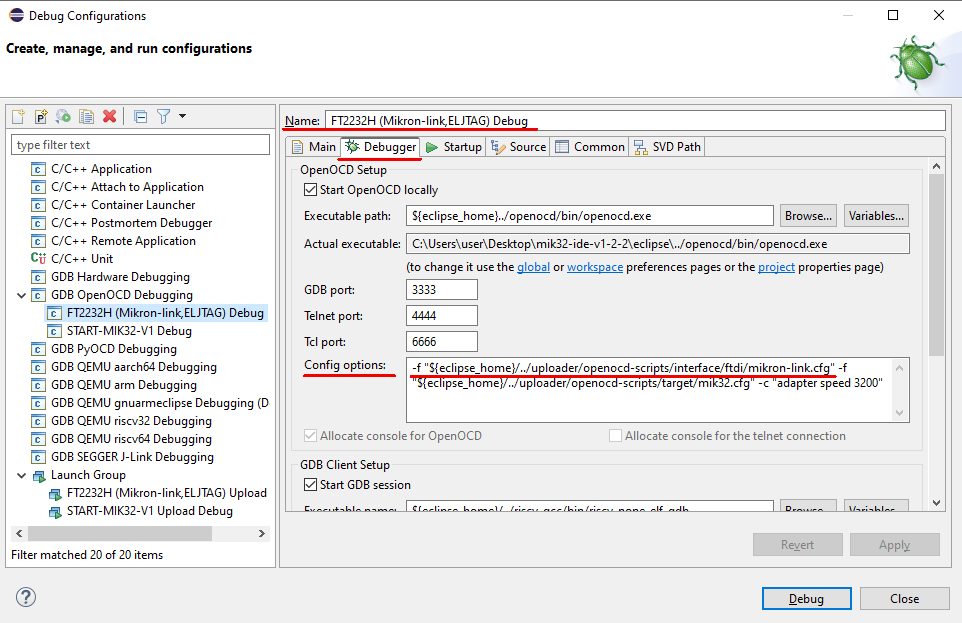
Помимо настроек отладки, аналогичным образом нужно дублировать конфигурацию внешнего инструмента для загрузки прошивки (см. раздел Загрузка прошивки) в окне настроек внешних инструментов External Tools, и заменить скрипт для отладчика на вкладке Main в поле Arguments. Затем, в меню отладочных конфигураций Debug Configurations следует продублировать группу запуска Upload Debug и заменить конфигурацию загрузки и конфигурацию отладки. Это можно сделать в меню Edit Launch Configuration, которое открывается по кнопке Edit.
Создание конфигураций сборки
Для создание дополнительной конфигурации сборки выберите любой папку или файл,
относящийся к проекту, и выберите в строке меню среды разработки
. Откроется окно управления
конфигурациями сборки, в котором можно выбрать активную конфигурацию, удалить и
создать новую. Для создания новой конфигурации нажмите кнопку New…. В поле
Name введите название новой конфигурации, а в группе Copy settings from
выберите пункт Existing configuration и конфигурацию, настройки которой
будут скопированы в созданную конфигурацию.
Чтобы изменить настройки конфигурации сборки выберите любой папку или файл,
относящийся к проекту, и выберите в строке меню среды разработки
. В дереве слева выберите пункт .
В правой части окна откроются настройки конфигурации сборки. В верхней части
окна выбирается настраиваемая конфигурация.
Чтобы изменить скрипт линковки, например, для изменения памяти, в которой
будет размещаться прошивка, на вкладке Tool Settings настроек конфигурации,
в дереве выберите . В поле Script files
можно изменить скрипт линковки. В текущем framework имеются варианты eeprom.ld,
spifi.ld, ram.ld.
Обновление компонентов сборки
Компоненты для сборки программ, находятся в папке framework-shared в корневой
директории сборки. Для их обновления из GitHub репозитория
MikronMIK32/framework-mik32v2-sdk
следует запустить скрипт update-framework.bat.
Компоненты для сборки программ в папках проектов находятся в директории
framework. Для их обновления из GitHub репозитория
MikronMIK32/framework-mik32v2-sdk следует запустить скрипт
update-framework.bat в каталоге проекта.
Примеры находятся в папке examples в корневой директории сборки. Для их
обновления из GitHub репозитория MikronMIK32/framework-mik32v2-sdk
следует запустить скрипт update-framework.bat.
Программа для прошивки памяти контроллера находится в папке uploader
в корневой директории сборки. Для его обновления следует перейти
по ссылке https://gitflic.ru/project/mikron-mik32/mik32-uploader/release/latest
и скачать архив mik32-uploader-vX.Y.Z-win32-x64.zip. Содержимое папки
uploader нужно удалить, затем содержимое директории mik32_upload скачанного
архива перенести в каталог uploader.
Файл описания регистров mik32v2.svd находится в рабочей области workspace.
Для его обновления следует запустить скрипт update-mik32v2-svd.bat.